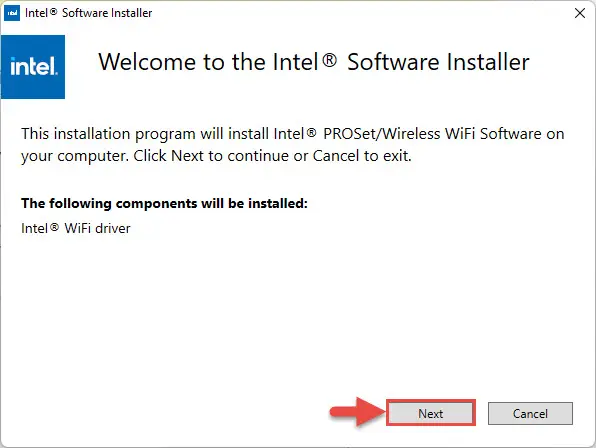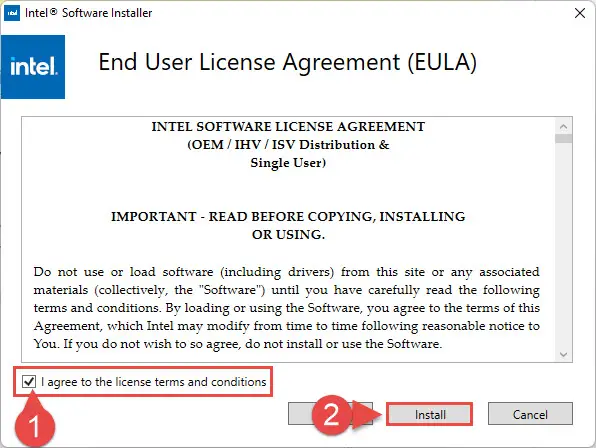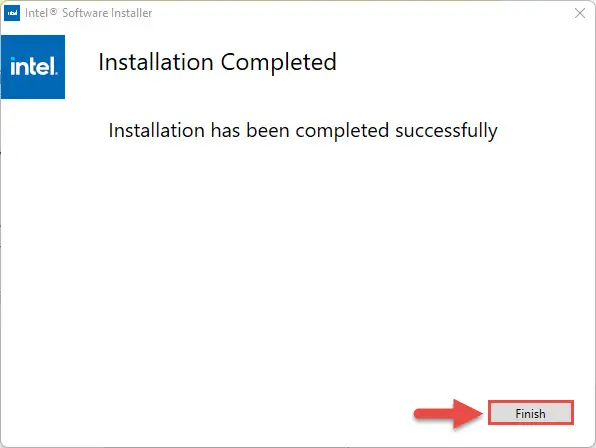Windows 11 22 h2发布就在拐角处,和硬件制造商正准备。甚至在万众瞩目的官方发布的Windows版本11日等其他硬件制造商英特尔,AMD和Nvidia已经推出了支持软件驱动程序。
这样,当新操作系统将导程,用户不会经历任何问题的芯片组和gpu。好吧,至少没有任何重大的。
自从22 h2只能更新一个特征,老了司机应该正常工作。然而,它总是推荐您安装最新的,稳定的驱动更多的功能和安全漏洞打补丁。
也就是说,如果你错过了为您的硬件安装最新的驱动程序被释放时,现在你可以下载并安装它们。
表的内容
英特尔无线下载驱动程序与Windows 11 22 h2的支持
英特尔最近发布了他们新的无线网络驱动程序支持Windows 11版本2022,这是v22.160.0。你可以通过点击给定的链接下载:
下载v22.160.0英特尔无线网络驱动程序对于Windows 11
一旦下载,你可以安装它是这样的:
运行下载的. exe文件通过双击它。安装向导将启动。在第一个屏幕,点击下一个。
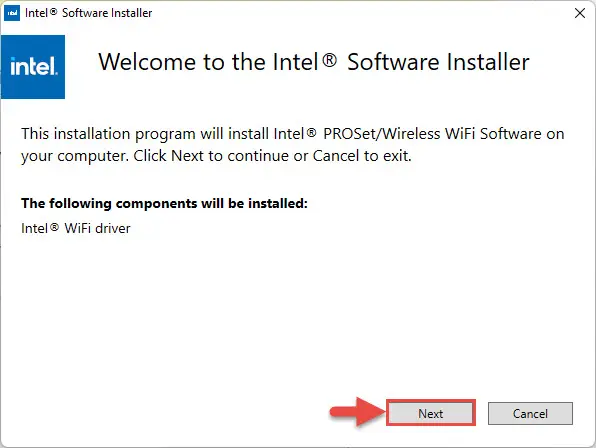
开始安装 接下来,同意最终用户许可协议通过检查下面的框,然后单击安装。
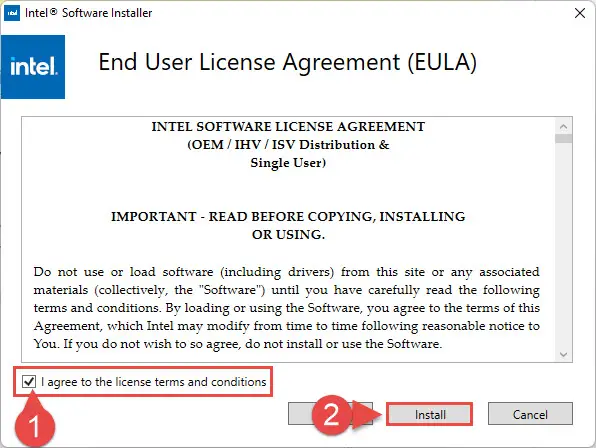
同意许可条款和条件 司机将开始安装,这个过程不应该超过超过一分钟。当完成时,单击完成。
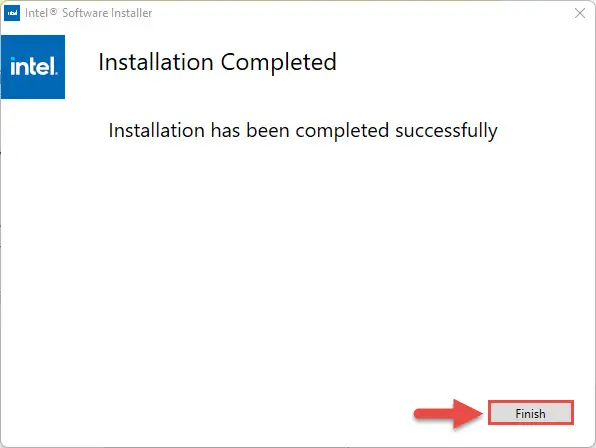
近安装向导
司机将会成功安装,自动替换旧版本。
,目前还没有信息时,英特尔将发布Windows 11 22 h2支持他们的蓝牙设备。有传言称一个司机将在本月晚些时候发布。
下载AMD Ryzen芯片组驱动程序与Windows 11 22 h2的支持
不久前,AMD还发布了一个新的驱动程序版本4.08.09.2337为他们的芯片组支持Windows 11版本2022。
尽管Windows自动提供最新的芯片组驱动程序时可以通过Windows更新。然而,他们通常不包括最新的。这就是为什么最好获得最新的驱动程序直接从制造商的网站。点击下面的链接下载驱动程序与Windows 11 22 h2支持:
下载AMD Ryzen芯片组驱动程序4.08.09.2337 Windows 11/10
下载完成后,按照以下步骤安装:
- 双击下载的驱动程序来执行它并启动安装向导。
- 在向导中,您将被要求选择安装驱动程序的支持,他们将被默认选中的地方。点击安装开始这个过程。
- 芯片组驱动程序将安装。当它完成时,单击重新启动完成安装。
如果你需要更多的支持在安装驱动程序,请参考AMD Ryzen安装指南。
下载驱动程序与Windows 11 22 h2支持Nvidia GeForce工作室
Nvidia发布了他们支持司机很久以前,2022年7月。你可以下载Nvidia GeForce工作室司机与Windows 2022年11版本支持使用这些步骤:
导航到英伟达下载页面并点击下载。

下载驱动程序 在下一个页面上,点击下载一次。

再次点击下载 你的下载将立即开始。一旦完成,运行文件打开安装向导。
你会要求一个提取路径。一旦确认,请点击好吧。

选择提取路径 司机将开始开采。一旦完成,安装向导会自动启动。它最初将扫描您的系统是否满足最低要求和检测显卡。在下一个屏幕上,选择你想要安装的驱动程序,或者选择GeForce体验。选择相关的单选按钮,然后单击同意并继续。
现在,选择安装的类型并单击下一个。我们建议您选择快速安装。
司机现在开始安装。这个步骤可能需要几分钟。当它完成时,点击关闭。
另一个方便的方式更新你的NVIDIA驱动程序是通过GeForce应用经验。
关闭的话
像往常一样,我们建议您安装最新的驱动程序可以从制造商通过Windows更新有时会因为安装的通用和执行低于直接从OEM的可用。
说,它是更好的安装支持驱动程序(s)为即将到来的操作系统更新,这样你就不会在面对任何问题时操作系统升级。